כאן במאמר זה, אתה הולך לקרוא על החלופה הטובה ביותר של Adobe Acrobat החינמית שתוכל לנסות ב-2021. כדי לדעת עוד על התוכנה קפצו לרשימה.
אדובי הציעה כמה מהתוכנות הטובות ביותר למשתמשים בכל התחומים בין אם אתה צלם, מעצב או משתמש רגיל במחשב. אתה בהחלט יכול למצוא תוכנה של אדובי שיכולה לעזור לך להקל על התהליך. Adobe Acrobat היא אחת מהתוכנות הנפוצות ביותר שמציעות כלי צפייה ועריכה של PDF המועילים לכל אדם המשתמש במחשב או מחשב נייד.
עם הזמן לתוכנה יש מתחרים רבים המציעים תכונות טובות יותר במחיר זול מאוד. אם אתה זה שמחפש חלופה חינמית של Adobe Acrobat, אל תדאג כי אנחנו כאן כדי לעזור לך. להלן החלופות החינמיות הטובות ביותר ל-Adobe Acrobat שבהן אתה יכול להשתמש.
רשימה של 16 האלטרנטיבות החינמיות הטובות ביותר של Adobe Acrobat לנסות ב-2021
הרשימה מורכבת מהחלופות הטובות ביותר ל-Adobe Acrobat לפי דברינו. אתה יכול לבדוק את ההיצע ולמצוא את התוכנה הטובה ביותר לשימוש שלך.
1. Nitro PDF Reader
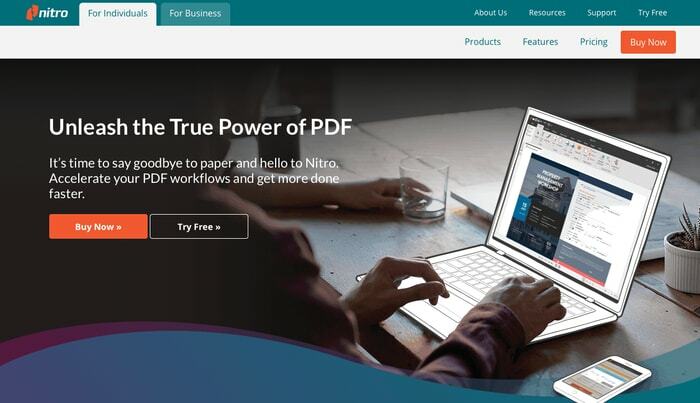
Nitro PDF Reader היא אחת התוכנות הטובות ביותר שמציעה לך את כל הכלים שתצטרך לעבוד עם מסמכי PDF. הסיבה לכך שהתוכנה הזו נמצאת בראש החלופות החינמיות של Adobe Acrobat היא הכלים שלה. החלק הטוב ביותר בתוכנה זו הוא שהיא תואמת לרוב המכשירים, אפילו למכשירי מסך מגע.
הכלים של חלופה חינמית זו של Adobe Acrobat יעזרו לך לחסוך זמן רב ולבצע את העבודה מהר יותר עם איכות פלט טובה יותר. באמצעות תוכנה זו תוכלו אפילו להתחבר או לשתף פעולה עם משתמשים אחרים ולערוך את המסמך ביחד.
עם זאת, התוכנה אינה מציעה את התכונה לחתימה דיגיטלית על ה-PDF. עדיין יש לו תכונות רבות שיכולות לעזור לך בסימון טקסט, כתיבת הערה, הערות ושיתוף פעולה. זוהי התוכנה הטובה ביותר שתוכל להשתמש בה במקום Adobe Acrobat.
הורד עכשיו
2. סומטרה PDF
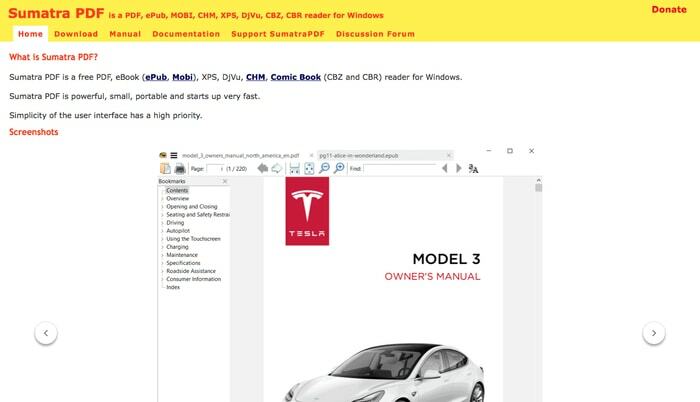
Sumatra PDF היא אלטרנטיבה חינמית נוספת הטובה ביותר של Adobe Acrobat שתוכל לנסות. התוכנה קלת משקל וחינמית לשימוש מה שעוזר לה להשיג את המיקום השני. ללא קשר להיותה קלת משקל התוכנה הזו מתפקדת בצורה חזקה. החלק הכי טוב בתוכנה הוא שהיא לא דורשת שום התקנה, אתה יכול פשוט להוסיף את הקובץ במכשיר הפנימי או החיצוני שלך ולהשתמש בו.
אם תרצה תוכל להתקין את התוכנה על המחשב שלך. בהשוואה לחלופות אחרות של Adobe Acrobat לתוכנה זו יש כלים מוגבלים אך שימושיים. מלבד רשימת הכלים, גם רשימת תאימות הקבצים ענקית, התוכנה תומכת בפורמטים כמו XPS, DjVu, CHM, Comic Book, ו-ePub & Mobi.
קרא גם: 13 קוראי האפוס הטובים ביותר עבור Windows 10, 8, 7 בשנת 2021
ממשק המשתמש פשוט מאוד וניתן להתאים אותו על ידי כל אחד בקלות. בנוסף, הוא מתמקד בצפייה במסמכים ובכלים שיכולים לשפר את חווית הצפייה במסמכים עבור כל המשתמשים. לתוכנה זו יש רק גרסה חינמית, ללא גרסת פרימיום מה שאומר שהתוכנה במיטבה עבור כולם.
הורד עכשיו
3. ARender
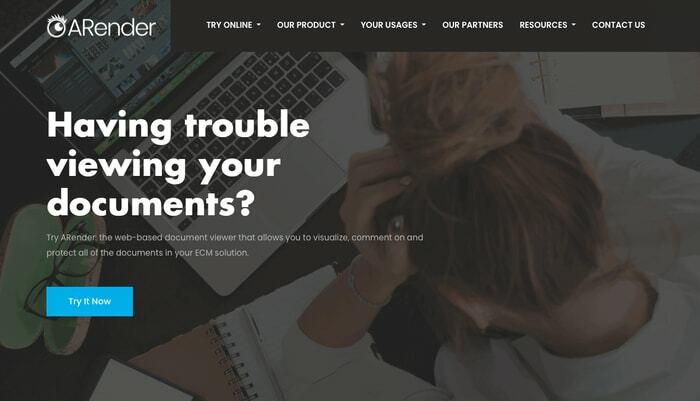
הבא ברשימה שלנו של חלופות חינמיות של Adobe Acrobat הוא ARender. זוהי תוכנה רב-תכליתית שיכולה לשמש כקורא קבצים וקורא PDF. התוכנה לא רק שואפת להציע צפייה ב-PDF אלא גם להציע את חווית הצפייה הטובה ביותר למשתמש. אתה יכול בקלות לפתוח כל מסמך באמצעות החלופה החינמית הזו של Adobe Acrobat pro.
החלק הטוב ביותר בתוכנה זו הוא שהיא מאוד קומפקטית וקלה מה שהופך אותה לתואמת לשימוש גם במכשירים אחרים. אתה יכול להשתמש בתוכנה זו בקלות במספר מכשירים, כך שלעולם לא תחמיץ שום עבודה או עדכונים.
מלבד זאת התוכנה מהירה מאוד ומציעה כלים מבוססי אינטרנט השומרים על כל הקבצים והתיקיות שלך מאובטחים מאיומים. הוא מציע גם כלי עריכה כמו עריכת תוכן, הערות, השוואת מסמכים ופיצול/מיזוג מסמכים. יש לו גם בארות בחינם וגם את הגרסאות בתשלום הזמינות, אתה יכול לבחור לקבל כל מי שתרצה.
הורד עכשיו
4. Google PDF Reader
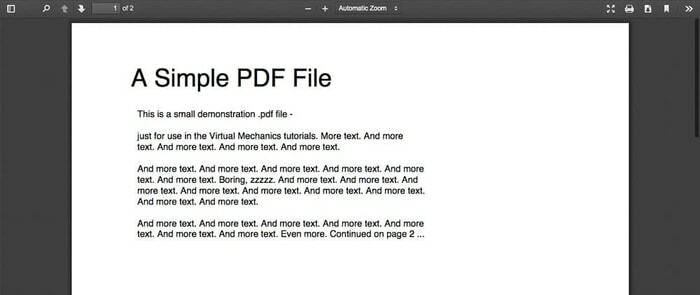
גוגל היא אחד המותגים הגדולים ביותר שמציעה כל תוכנה ותוכנה שתעזור למשתמש בעבודה. עבור כל המשתמשים שצריכים להשתמש בקובצי PDF, גוגל יצרה אלטרנטיבה חינמית של Adobe Acrobat שתוכל לנסות. לחלופה יש המון תכונות עם האמון של גוגל. זהו אחד הכלים של Google Suite שמציעה גוגל שאינו מוכר להרבה משתמשים.
ניתן להשתמש במציג PDF זה בדפדפן Chrome בקלות עם כל התקנה. אתה רק צריך פשוט להוסיף את התוסף ולשמור את ההגדרות החדשות. זה הכל, אתה מוכן להציג ולשנות את קבצי ה-PDF.
החלופה החינמית הזו ל-Adobe Acrobat תזהה אוטומטית קבצי PDF ותפתח אותם בדפדפן. יתר על כן, יש לו הרבה תכונות להציע למשתמשים שלו, אבל אין הרבה תכונות לעריכה. אתה יכול לבצע את העבודה הרגילה עם תוכנה זו מכיוון שהיא מהירה מאוד ומהימנה.
קרא גם: 13 תוכנות עריכת PDF בחינם הטובות ביותר עבור Windows בשנת 2021
5. מציג PDF של תגובה
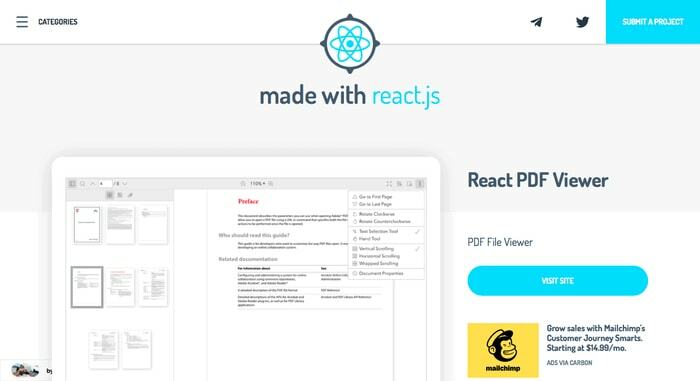
זוהי אפשרות מצוינת נוספת שתוכל לבחור מרשימת החלופות הטובות ביותר של Adobe Acrobat החינמיות. התוכנה מופעלת על ידי פלטפורמת האינטרנט React שאינה לוקחת זמן בהתקנה והיא תואמת לרוב המכשירים. באמצעות התוכנה ניתן לצפות בקלות במסמכי PDF ולערוך אותם. אתה יכול אפילו להוסיף דפים חדשים וליצור מסמכים חדשים בקלות.
למתחילים, התוכנה עשויה להיות קשה להסתגל, אבל ברגע שתתרגל לתכונות היא תהיה קלה מאוד. עם זאת, לחלופה החינמית הזו של Adobe Acrobat אין שום כלי עריכה. אתה יכול להציג ולהוסיף מסמכים חדשים רק באמצעות תוכנה זו. הסיבה לכך שהתוכנה הזו היא אלטרנטיבה מצוינת היא שהיא חינמית ומהירה בכל הנוגע לצפייה ויצירת מסמכים חדשים.
הורד עכשיו
6. Foxit Reader
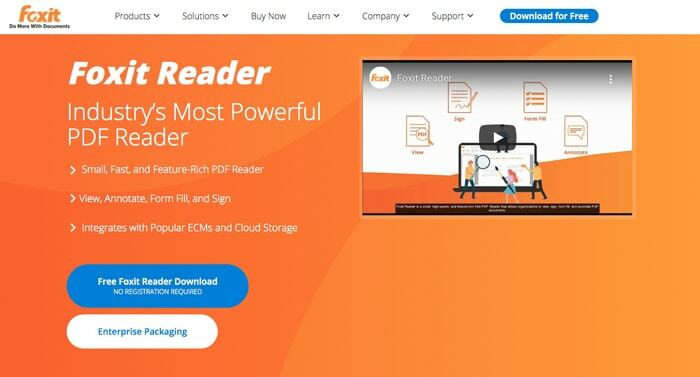
הבא ברשימת החלופות הטובות ביותר של Adobe Acrobat החינמיות הוא Foxit Reader. התוכנה נוצרה כדי לעזור למשתמשים בכלים מקצועיים. החלק הטוב ביותר בתוכנה זו הוא שגם לאחר הצעת כלים מקצועיים היא זמינה בחינם. אתה יכול אפילו לשדרג לגרסה בתשלום אם תרצה בכך.
החלופה החינמית הזו של Adobe Acrobat יכולה להיות אידיאלית עבור משתמשים ממעמד הפועלים להשתמש בתוכנת CRM או לעבוד באזורים מרוחקים. ניתן לשלב את התוכנה עם תוכנת ה-CRM בקלות, מה שאומר שהעבודה שלך לא מקבלת שום הפרעה.
היוצרים שאפו להציע תוכנה פשוטה אך פרודוקטיבית שיכולה לסייע בהגדלת הפרודוקטיביות. יש לו אינטגרציה עם תכונות עריכת PDF הנפוצות שניתן להשתמש בהן כדי לערוך כל קובץ בהתאם לצרכים שלך. למרות שיש גם כמה דברים שליליים לגבי תוכנה זו, חלקם הם שבשימוש בתוכנה לא ניתן להוסיף כותרת תחתונה, כותרת עליונה וסימן מים. תכונות אלה זמינות בחלק מהחלופות החינמיות האחרות ל-Adobe Acrobat.
הורד עכשיו
7. קורא PDF לטקסט נוזלי
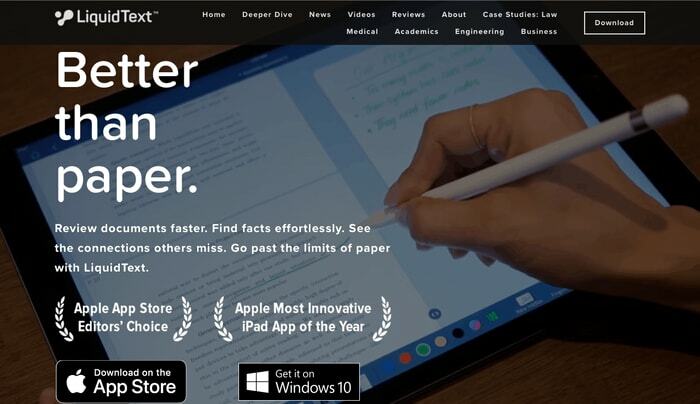
התוכנה הבאה שכללנו ברשימת החלופות החינמיות ל-Adobe Acrobat היא Liquid Text PDF Reader. זוהי תוכנה מצוינת לכל מי שמשתמש במסמכי PDF למטרות קריאה או למידה. באמצעות תוכנה זו תוכלו להדגיש בקלות פסקאות, לסמן שורות חשובות ולעשות הרבה יותר.
זה עובד במהירות בזמן שאתה עובר מעמוד אחד למשנהו או ממסמך אחד למשנהו. התוכנה יכולה לטפל בקלות במאות קבצים ללא כל בעיה. ממשק המשתמש של חלופה חינמית זו של Adobe Acrobat הוא קל מאוד, אתה יכול בקלות לחפש ולמצוא את כל הקבצים בקלות.
יתר על כן, יש לו כלי עריכה רבים שאינם קיימים גם בחלק מהחלופות הטובות ביותר, אתה יכול לקבל את הכלי הזה ולבצע שינויים ולהדגיש את האלמנטים החשובים בקלות. בדיוק כמו שנהגתם לעשות עם ספר בזמן הקריאה, היוצרים שאפו להציע לכם את אותה חוויה.
מלבד מסירת קבצי PDF, התוכנה תואמת לטיפול במצגות, כלי מיקרוסופט ודפי אינטרנט, ניתן אפילו להשתמש בכלים של צד שלישי מטעמי נוחות. מעל לכל, החלק הטוב ביותר בתוכנה זו הוא שהיא זמינה בחינם. אם אתה עדיין רוצה להשתמש בתכונות מקצועיות אחרות, עליך לרכוש את גרסת המקצוענים, שגם היא שווה את הכסף.
הורד עכשיו
8. PDFelement
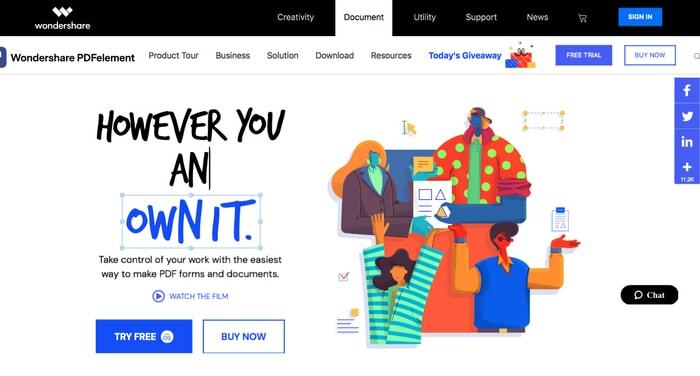
PDFelement היא חלופה חינמית של Adobe Acrobat שתוכל לנסות ב-2021. זהו מציג ועורך PDF הכל-באחד שבאמצעותו אתה יכול בקלות לבצע שינויים במסמך שלך. התוכנה יציבה, מאובטחת ומתפקדת במלואה עם קבצי PDF. הוא פועל עם הטכנולוגיה העדכנית ביותר, כולל טכנולוגיית OCR, שגיאות כתיב אוטומטיות ועוד רבות אחרות.
התוכנה יכולה להפוך בקלות PDF שאינו ניתן למילוי ל-PDF שניתן למילוי בקלות תוך שניות. אתה יכול בקלות להוסיף אלפי קבצים ולמיין אותם. הממשק ממש פשוט וניתן להתאים אותו לכל אחד בקלות. זוהי ללא ספק החלופה החינמית החינמית ביותר של Adobe Acrobat pro. יש לו גם גרסאות חינמיות וגם בתשלום. גם אם תבחר לקחת את גרסת הפרימיום, זה יהיה שווה את המחיר כי התוכנה מציעה כל תוכנה ותוכנה שתצטרך.
הורד עכשיו
9. קורא SlimpPDF
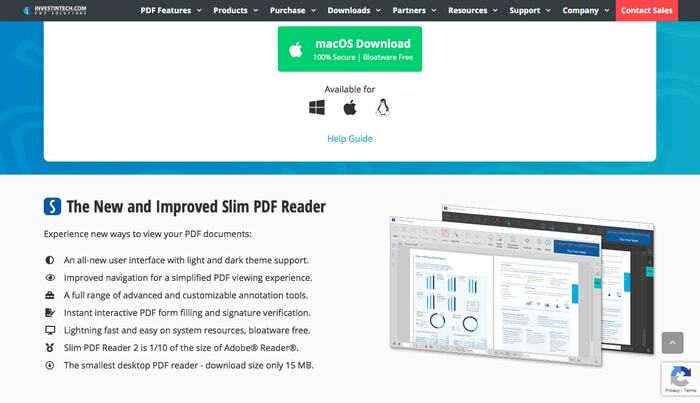
SlimPDF Reader הוא חלופה נהדרת נוספת בחינם של Adobe Acrobat שכדאי לנסות. תוכנה זו מאפשרת לך לפתוח בקלות כל מסמך כולל קובצי PDF. הסיבה ששמרנו את התוכנה הזו ברשימה היא בגלל התכונות המתקדמות שלה שיכולות להקל על חיי המשתמש.
התוכנה כוללת כלים משולבים המאפשרים לך עריכה קלה אפילו מבלי לקחת הרבה מקום במחשב ה-Mac שלך. הממשק קל ויחד עם זה, הוא מציע חווית ניווט נהדרת. יתרה מכך, יש לו כלים שניתן להשתמש בהם כדי להגיב, למלא טפסים ואפילו להוסיף חתימות על כל סוגי המסמכים.
קרא גם: כיצד להמיר קובץ PDF למסמך וורד? נסה את הדרכים הטובות ביותר!
שם התוכנה נגזר ממאפיין קל המשקל שלה. אם נשווה את התוכנה הזו לחלופות אחרות של Adobe Acrobat בחינם, זו אחת התוכנות הקלות ביותר שאינן משפיעות על מהירות העיבוד של המחשב האישי.
הורד עכשיו
10. Power PDF
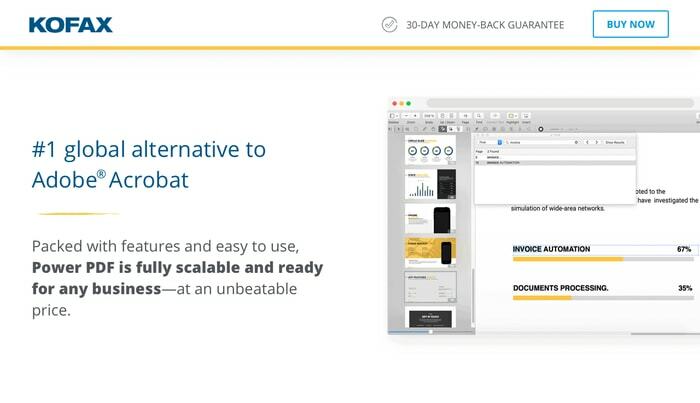
התוכנה הבאה ברשימת החלופות החינמיות של Adobe Acrobat היא Power PDF. זוהי תוכנה מצוינת שיכולה לעבוד על יצירת PDF, בניגוד לתוכנות אחרות שמציעות תכונות עריכה בלבד. לתוכנה יש תכונה של הכתבה לטקסט שבה אתה יכול להשתמש כדי ליצור קובצי PDF בקלות עם מעט מאוד מאמץ וזמן. כל שעליכם לעשות הוא להכתיב, את השאר תדאג התוכנה.
בזמן השימוש בתוכנה תרגיש שאתה משתמש בכלי Microsoft Office. יתר על כן, יש לו ממשק קל מאוד לשימוש. חלק מההצעות העיקריות של תוכנה זו כוללות מיזוג קובצי PDF, חילוץ קובצי PDF והמרתם לפורמטים שונים אחרים.
השלילי היחיד בתוכנה זו היא שהיא לא יכולה לפתוח יותר מקובץ אחד בכל פעם, מה שחלופות חינמיות אחרות ל-Adobe Acrobat יכולות לעשות. לתוכנה יש אינטגרציה עם Dragon Notes שיכולה להקל עליך להכתיב וליצור את המסמך.
הורד עכשיו
11. PDF Lite
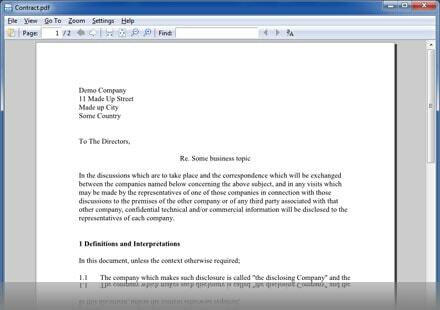
ככל שאנו מתקדמים ברשימה יש לנו PDF lite כאלטרנטיבה חינמית נוספת של Adobe Acrobat שתוכל לנסות. זוהי תוכנה מאוד גמישה אך עם קוד פתוח, כל משתמש ומשתמש יכולים להוריד ולהשתמש בתוכנה זו בקלות ולצפות בכל קבצי ה-PDF שלו. לתוכנה כלי נהדר באמצעותו תוכלו לערוך וליצור את המסמך בקלות לפי הצרכים שלכם.
בניגוד לחלופות אחרות ל-Adobe Acrobat, ניתן להשתמש בתוכנה זו גם כדי לחתום על מסמכים. התוכנה עובדת בצורה חלקה בכל הנוגע לעריכה או צפייה במסמכים. זה יכול להיות בחירה אידיאלית עבור משתמש שרוצה לעבוד על קבצי PDF.
קרא גם: כיצד להמיר PDF לאקסל (מקוון ולא מקוון)
החלק הכי טוב בתוכנה הזו הוא שהיא לא לוקחת הרבה מקום במחשב מכיוון שהיא קלה מאוד. למרות שהוא משתמש בזיכרון RAM מעט כדי לעזור לך לעבד בצורה חלקה. התוכנה זמינה בחינם, בהחלט כדאי לנסות את התוכנה הזו במקום Adobe Acrobat.
הורד עכשיו
12. HelloSign
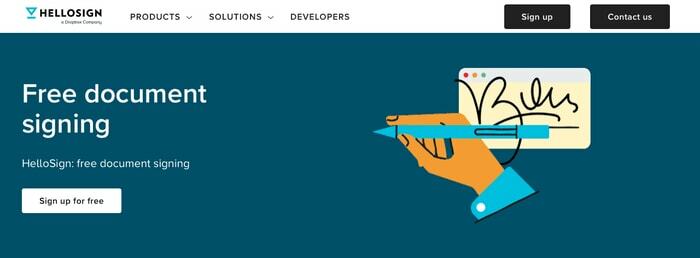
אם אתה אחד מהמשתמשים שפותחים וחותמים הרבה על מסמך PDF, זו החלופה הטובה ביותר של Adobe Acrobat החינמית שתוכל לנסות. זוהי תוכנה קלה המציעה את כל הכלים הנדרשים שתזדקק ל-eSigning.
באמצעות התוכנה תוכלו ליצור את השלט שלכם בקלות ולשמור אותו. שלט שמור זה יכול לשמש עבור כל המסמכים וניתן להוסיף אותו בקלות. התהליך חוסך זמן רב מכיוון שאינך צריך לחתום על כל מסמך. מלבד רק להציע כלים לחתימה, יש לזה כלי עריכה שבו תוכל להשתמש גם לעריכה ושינוי. החלק הטוב ביותר בתוכנה זו הוא שהיא זמינה בחינם וכל משתמש יכול להשתמש בה.
אם תרצו להשתמש בתכונת הפרימיום, תוכלו לרכוש את גרסת הפרימיום ולראות תכונות חדשות כמו אימות נתונים, תבניות בנייה מראש, התראות דוא"ל, אחסון מאובטח ועוד רבים אחרים.
הורד עכשיו
13. PDFescape
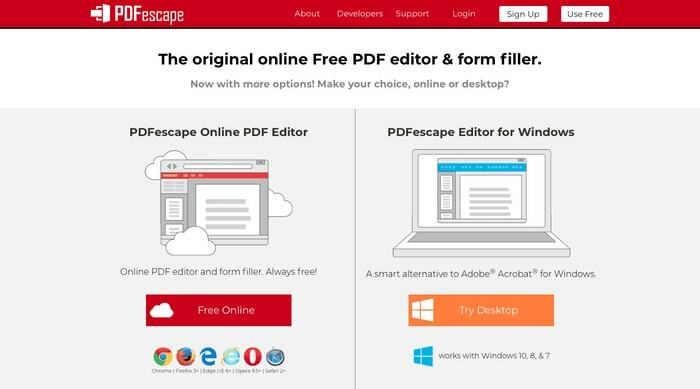
PDFescape היא עוד תוכנה נהדרת שתוכל לנסות כאלטרנטיבה חינמית של Adobe Acrobat. זוהי תוכנה קלת משקל שיכולה לשמש אפילו בתור דפדפן אינטרנט גַם. ניתן להשתמש בתוכנה כדי להוסיף הערות לקבצי PDF, להגן על PDF באמצעות סיסמאות, ליצור טפסים חדשים, לשתף קבצים ועוד הרבה יותר.
למרות שהגרסה המקוונת מציעה תכונות מוגבלות, היא יכולה לחסוך מקום במכשיר שלך, אם תרצה להשתמש בתכונות תוכל להוריד ולהשתמש בה. באמצעות גרסת שולחן העבודה תוכלו למזג, להדפיס, להמיר ולהוסיף סימן מים למסמכי PDF. מלבד זה אתה יכול אפילו לדחוס את קבצי ה-PDF באמצעות PDFescape.
קרא גם: תוכנת OCR הטובה ביותר לחילוץ טקסט מתמונות וקובצי PDF
בסך הכל התוכנה היא הטובה ביותר מכיוון שהיא מציעה את כל התכונות שהמשתמש צריך. החלק הטוב ביותר הוא שכל התכונות המוצעות על ידי התוכנה יכולות לשמש כל אחד מכיוון שהיא חופשית לשימוש. בעוד שחלופות רבות גובות עבור תכונות אלה, PDFescape מאובטח הפך אותה לזמינה עבור כולם, וזה סימן נהדר.
הורד עכשיו
14. סוכריות PDF
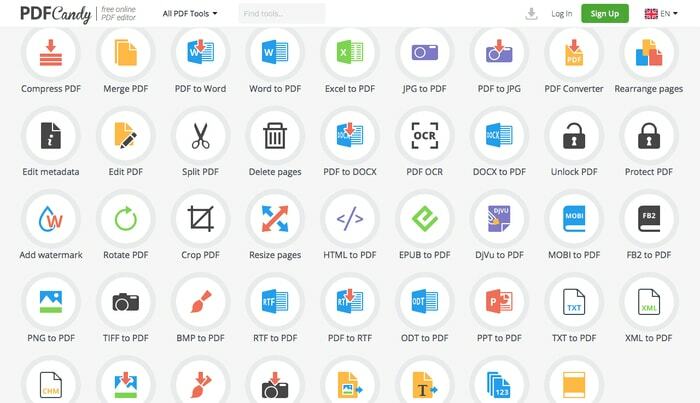
התוכנה הבאה ברשימה היא PDF Candy. זוהי תוכנה מצוינת המציעה את כל התכונות הזמינות ב-Adobe Acrobat. הדמיון של תוכנה זו הופך אותה לאלטרנטיבה החינמית הטובה ביותר ל-Adobe Acrobat. באמצעות התוכנה ניתן להמיר בקלות מסמכי טקסט לקבצי PDF הניתנים לעריכה.
התוכנה ממש קלה לשימוש, כל מה שאתה צריך לעשות זה להעלות את המסמך שאתה רוצה לעבוד עליו וזהו. לאחר השלמת ההעלאה, תוכל לערוך, לעצב ולשמור את המסמך כקובץ PDF.
מלבד תכונות אלו, לתוכנה יש טכנולוגיית OCR המאפשרת לך לערוך, לסדר מחדש ולהוסיף סימני מים על המסמכים. להגנה, התוכנה מציעה לך תכונת הגנה באמצעות סיסמה. אתה יכול בקלות לשמור סיסמה למסמכים ואף אחד מלבדך לא יכול לפתוח אותה. לתוכנה יש אפילו גרסת דפדפן המאפשרת לערוך את הקבצים בדפדפן בלבד.
הורד עכשיו
15. עורך PDF-XChange
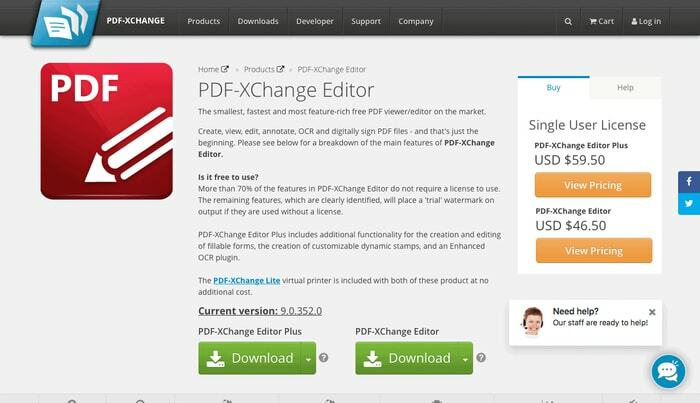
האפשרות השנייה האחרונה ברשימת החלופות החינמיות של Adobe Acrobat pro היא PDF- XChange Editor. התוכנה שואפת להציע את החוויה הטובה ביותר לצפייה ועריכה של קבצי PDF. הוא משתמש בטכנולוגיית זיהוי תווים אופטי. תוכנה זו לא רק עורכת קבצי PDF אלא היא גם יכולה לסרוק ולערוך תמונות.
טכנולוגיית ה-OCR מאפשרת לך לערוך מסמכים בקלות. החלק הכי טוב בתוכנה הזו הוא שהיא זמינה בחינם, כל מה שאתה צריך לעשות זה להוריד את התוכנה, וזהו. אתה טוב לערוך ולצפות בקבצי PDF.
הורד עכשיו
16. עורך PDF של Icecream Apps
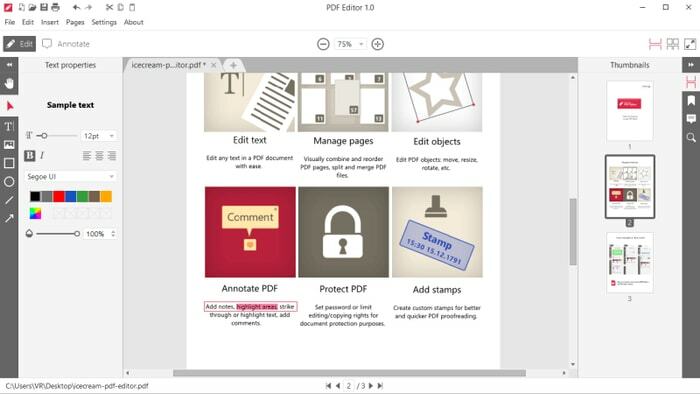
התוכנה האחרונה ברשימת החלופות החינמיות של Adobe Acrobat היא Icecream Apps PDF Editor. זוהי תוכנה חינמית לשימוש שבאמצעותה ניתן לערוך ולצפות בקלות בקובצי PDF. התוכנה מציעה תכונות שיכולות לערוך, לנהל, למלא טפסים ולהעיר הערות. זה תואם ל-Windows 10 ומעלה.
קרא גם: 13 תוכנות סורק המסמכים הטובות ביותר בחינם עבור Windows 10
הוא מציע בעיקר את כל התכונות שתמצא בתוכנת Adobe Acrobat. אתה יכול ליצור את הקבצים בדיוק כמו שאתה רוצה. אם תרצה תוכל אפילו לקחת את תוכנית הפרימיום לתכונות מתקדמות. התוכנה תומכת בעיקר ביותר מ-10 שפות.
הורד עכשיו
כעת ערוך והצג בקלות קובצי PDF תוך שימוש בחלופות החינמיות הטובות ביותר ל-Adobe Acrobat
16 התוכנות המפורטות לעיל הן החלופות הטובות ביותר של Adobe Acrobat החינמיות. אתה יכול לקרוא על ההיצע ולאחר מכן לבחור את התוכנה הטובה ביותר. כעת אינך צריך להסתמך על Adobe Acrobat לצפייה ועריכה של קובצי PDF. כל זה היה במאמר זה, אנו מקווים שתמצא מאמר זה מועיל. אם יש לך הצעות, אנא שחרר אותן בקטע ההערות למטה.